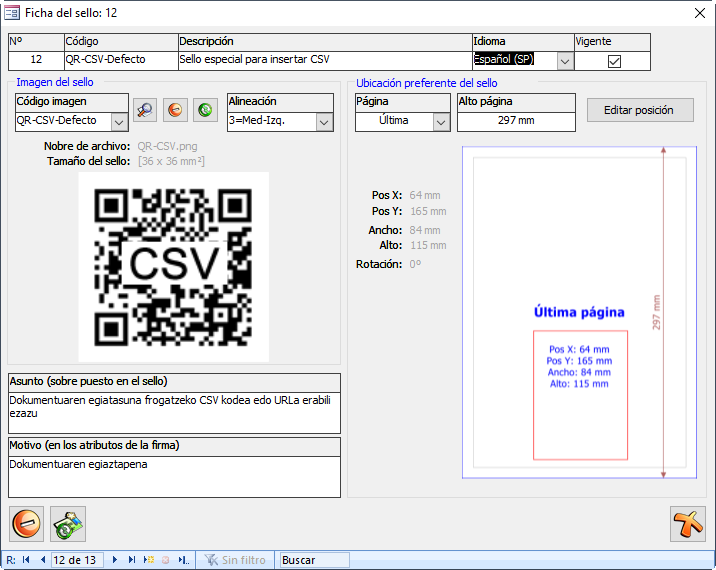Agregar sellos
Al agregar la opción de firma digital a MuniGex, también se ha agregado una sección para que el Ayuntamiento pueda cargar imágenes de los diferentes sellos de caucho oficiales y agregarlos a las firmas digitales.
Agregar imagen del sello
En la pestaña “Opciones” del menú principal aparece la opción de “Sellos”. Al pulsar este botón se abrirá el formulario de la ficha de sello que le permitirá agregar tantos sellos como crea convenientes.
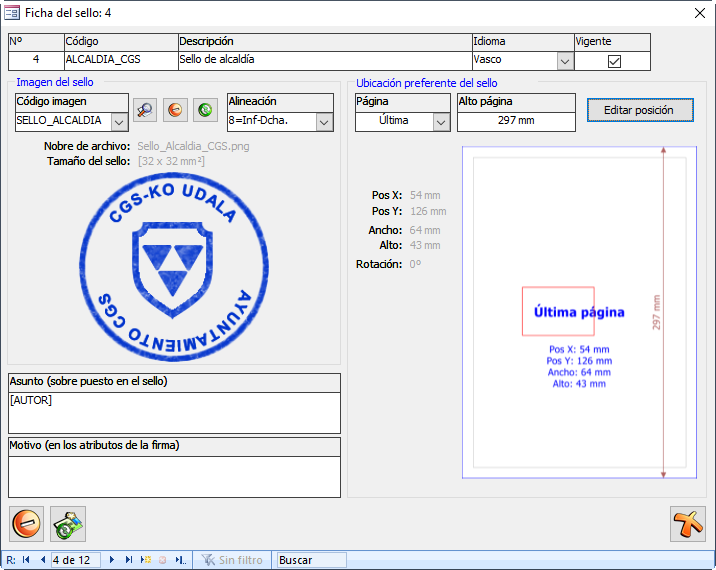
Puede realizar las siguientes acciones:
Agregar (icono lupa): abre una ventana en la que se especifica la ruta del archivo de imagen que contiene el sello.
Borrar (icono aspa roja): elimina la imagen del sello actual.
Refrescar: vuelve a cargar el archivo de imagen de la ruta actual.
Editar posición: modifica las características gráficas del sello (También se puede activar haciendo doble clic en la imagen de la hoja).
Agregar un asunto: es el texto por defecto que saldrá superpuesto en la imagen del sello. Puede utilizar las palabras claves [DOC], [FECHA], [HORA] y [AUTOR] para que sean reemplazadas por los valores de código documento, fecha y hora de la firma o nombre del firmante.
Agregar un motivo: es el texto por defecto que se incluirá como propiedad de la firma. Puede utilizar las palabras claves [DOC], [FECHA], [HORA] y [AUTOR] para que sean reemplazadas por los valores de código documento, fecha y hora de la firma o nombre del firmante.
Para moverse entre los diferentes sellos cargados o, para agregar uno nuevo, utilice los botones de selección de registros situados en la parte inferior del formulario.
Se recomienda crear un sello denominado "VACÍO" o similar que contenga una imagen de un píxel en blanco para los casos en los que no interesa que aparezca una imagen de sello junto con la firma digital.
Tratar la imagen
Para mejorar la integración de la imagen del sello con el documento, Munigex permite la edición y tratamiento de la imagen. Para ver un ejemplo de como funciona esta nueva sección, por favor, pulse sobre el enlace de edición de imágenes.
Indicar alineación y posición del sello
Todo sello tiene una posición y tamaño en el documento asignada por defecto. Esto hace que los sistemas automáticos de generación de firma obtengan una posición inicial, como puede la firma y sellado de una solicitud telemática.
Una vez indicada la posición y limitado el espacio para la firma (recuadro rojo) puede indicar también la alineación de la imagen respecto al área. En total, se ofrecen nueve posibles alineaciones combinando las diferentes ubicaciones verticales y horizontales.
Sello especial de QR de verificación
Este no es un sello convencional. En lugar de incluir una imagen el sistema calcula un QR de verificación (como el de los cajetines) que se puede incluir en cualquier documento convertible a PDF al firmarlo.
Se tienen que cumplir las siguientes condiciones:
En logotipos tiene que existir una imagen con un código que empiece por “QR-”, como “QR-validador”. Da igual la imagen que contenga pero hay que tener en cuenta el tamaño de la misma ya que el QR calculado tendrá ese mismo tamaño.
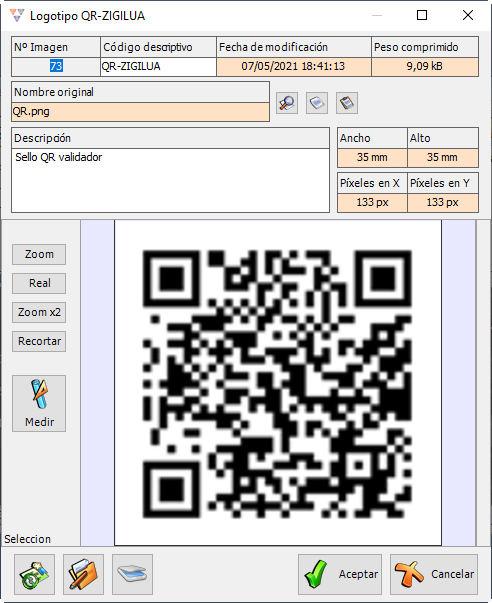
El sello tiene que tener esta imagen asociada.
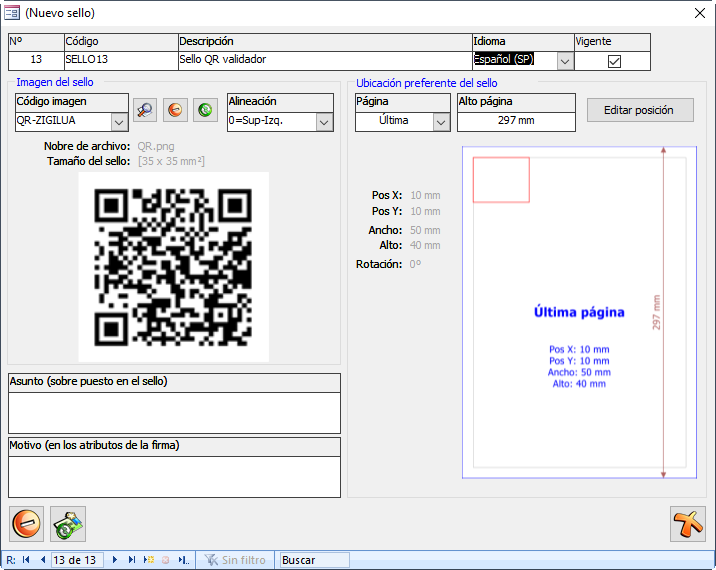
De esta manera podrá incluir QRs de verificación en cualquier momento incluso en documentos que no estén generados por la aplicación.
Sello especial de CSV
Similar al sello especial de QR, este sello se utiliza para poder ubicar y limitar el espacio el código de verificación facilitado por una plataforma de notificaciones externa. Su nombre debe ser “QR-CSV-Defecto”.